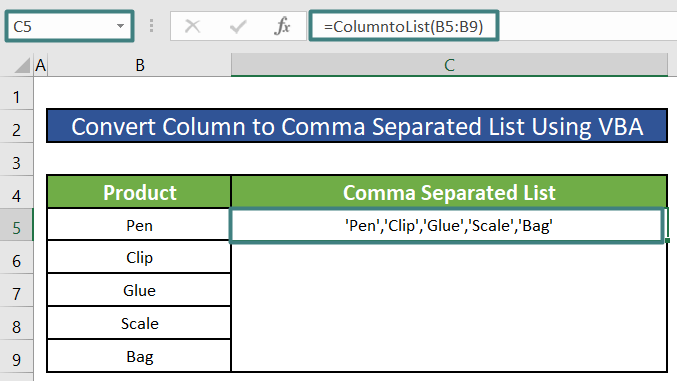Satura rādītājs
Strādājot programmā Excel, dažreiz mums var rasties vajadzība pārvērst kolonnu vai diapazonu sarakstā, kas atdalīts ar komatu, ar vienotām pēdiņām ap katras šūnas vērtību. Šajā rakstā es parādīšu, kā pārvērst kolonnu sarakstā, kas atdalīts ar komatu, ar vienotām pēdiņām ap katras šūnas vērtību, izmantojot šādas funkcijas. CONCATENATE , TEXTJOIN kopā ar VBA makro programma , un Atrast un aizstāt Rīks.
Lejupielādēt Practice Workbook
Lejupielādējiet šo prakses grāmatu, lai izpildītu uzdevumu, kamēr lasāt šo rakstu.
Konvertēt kolonnu uz sarakstu.xlsm5 metodes par to, kā konvertēt kolonnu uz komatā atdalītu sarakstu ar vienādām pēdiņām
Pieņemsim scenāriju, ka mums ir Excel fails, kurā ir informācija par dažādiem kancelejas piederumu izstrādājumiem. Šie izstrādājumi ir uzskaitīti Excel darblapas slejā ar nosaukumu Product (Izstrādājums). Mēs šo izstrādājumu kolonnu pārveidosim par komatā atdalītu sarakstu. Tālāk attēlā ir redzama darblapa ar komatā atdalītu izstrādājumu sarakstu, ap katru no tiem ir vienotas pēdiņas.

1. metode: manuāla kolonnas konvertēšana uz komatā atdalītu sarakstu
Mēs varam izmantot savu formulu, izmantojot tikai ampersanda zīme ( & amp;amp; ) un komats ( , ), lai pārvērstu kolonnu sarakstā, kas atdalīts ar komatu, ar vienskaitļiem ap šūnu vērtībām. Mums ir jāveic turpmāk norādītās darbības.
Soļi:
⦿ Vispirms mums šūnā ir jāieraksta turpmāk minētā formula. C5 .
="'"&B5&"'"&","&"'"&B6&"'"&","&"'"&B7&"'"&","&"'"&B8&"'"&","&"'"&B9&"'" Formulas sadalījums:
Portāls ampersanda zīme ( & amp;amp; ) pievienosies atsevišķas pēdiņas ( '' ) un komats ( , ) ar šūnu vērtības uz izveidot ar komatu atdalītu saraksts ar atsevišķas pēdiņas .

⦿ Nospiežot IEVADIET , mēs saņemsim ar komatu atdalīts saraksts ar atsevišķas pēdiņas ap katras šūnas vērtību Produkts slejā šūnā C5 .
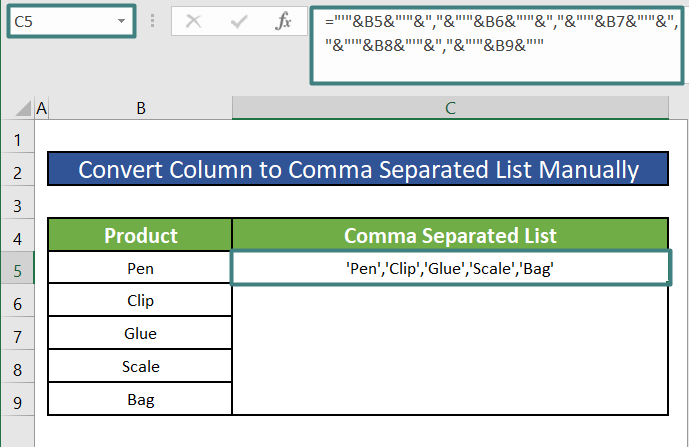
Lasīt vairāk: Kā konvertēt kolonnas uz rindām programmā Excel (2 metodes)
2. metode: Izmantojiet funkciju CONCATENATE, lai Kolonnas konvertēšana uz komatā atdalītu sarakstu
Varat izmantot arī CONCATENATE funkciju programmā Excel, lai pārvērstu kolonnu sarakstā, kas atdalīts ar komatu un vienotām pēdiņām. Mums ir jādara šādi.
Soļi:
⦿ Vispirms mums šūnā ir jāieraksta turpmāk minētā formula. C5 .
=CONCATENATE("'",B5,"',", "'",B6,"',", "'",B7,"',","'",B8,"',","'",B9,"'") Formulas sadalījums:
Portāls CONCATENATE funkcija ņems vairākus teksta fragmentus vai virknes un apvienos tos, lai izveidotu vienu lielu tekstu.
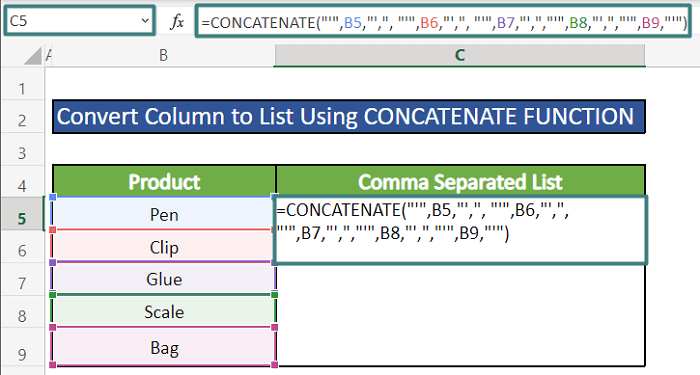
⦿ Nospiežot IEVADIET , mēs saņemsim ar komatu atdalīts saraksts ar atsevišķas pēdiņas ap katras šūnas vērtību Produkts slejā šūnā C5 .
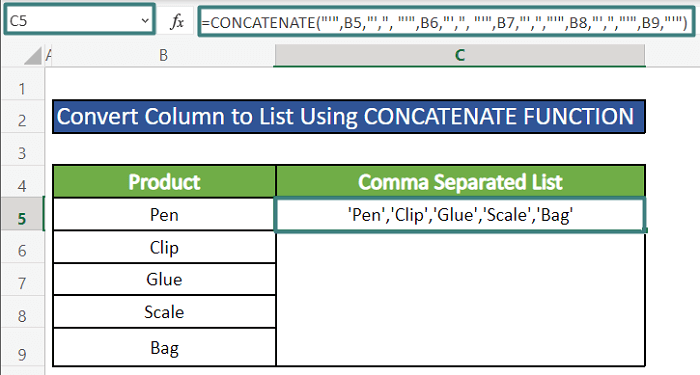
Lasīt vairāk: Kā programmā Excel transponēt kolonnas uz rindām (6 metodes)
Līdzīgi lasījumi
- Kā Excel programmā Excel dublētās rindas transponēt uz kolonnām (4 veidi)
- Excel Power Query: rindu pārnešana uz kolonnām (soli pa solim)
- Kā transponēt rindas uz kolonnām, izmantojot Excel VBA (4 ideāli piemēri)
- Vairāku kolonnu transponēšana vienā kolonnā programmā Excel (3 ērtas metodes)
- Kā ar formulām konvertēt atsevišķas kolonnas rindās programmā Excel
3. metode: Piemērojiet funkciju TEXTJOIN, lai pārvērstu kolonnu sarakstā, kas atdalīts ar komatu
Ja jums ir piekļuve Microsoft Excel 365 , varat izmantot TEXTJOIN funkciju, lai apvienotu kolonnas vai diapazona šūnu vērtības un izveidotu ar komatu atdalītu sarakstu.
Soļi:
⦿ Vispirms mums šūnā ir jāieraksta turpmāk minētā formula. C5 .
=TEXTJOIN(",", TRUE, B5:B9) Formulas sadalījums:
Portāls TEXTJOIN funkcija savieno vai pievienojas vairāki teksts vai virkne izmantojot norobežotāju. Šajā piemērā norobežotājs ir a komats ( , ).
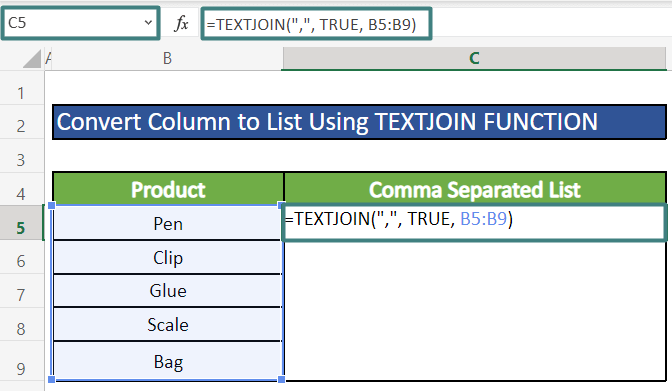
⦿ Nospiežot IEVADIET , mēs saņemsim ar komatu atdalīts saraksts šūnu vērtības Produkts slejā šūnā C5 .

Lasīt vairāk: Kā konvertēt kolonnas uz rindām programmā Excel, pamatojoties uz šūnas vērtību
4. metode: Konvertēt kolonnu uz komatā atdalītu sarakstu, izmantojot VBA makrokompleksu
Ja esat iepazinies ar VBA makro programmā Excel, tad varat izmantot VBA lai efektīvi pārveidotu slejā ar komatu atdalītajā sarakstā ar vienādām pēdiņām. . Mums ir jāveic turpmāk norādītās darbības.
1. solis:
⦿ Vispirms mēs izvēlamies Visual Basic no Izstrādātājs cilnē. Mēs varam arī nospiest ALT+F11 lai to atvērtu.

2. solis:
⦿ Tagad noklikšķiniet uz Ievietot pogu un izvēlieties Modulis .
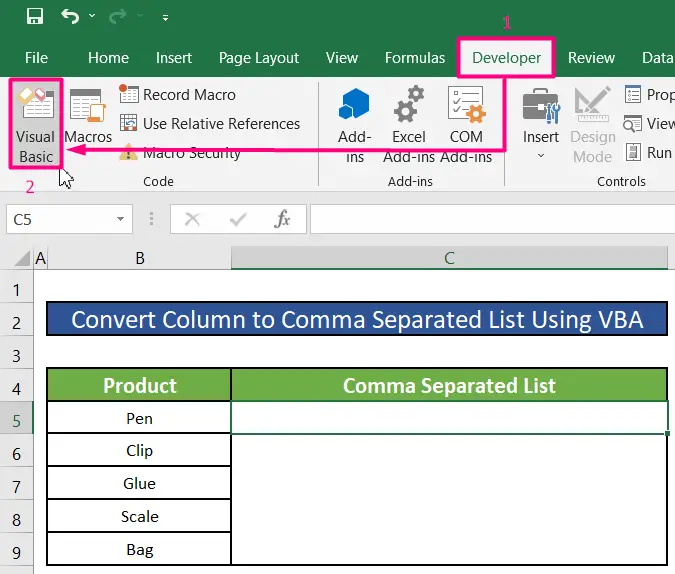
⦿ Parādītajā logā ierakstiet šādu kodu. Mēs nospiedīsim CTRL+S lai saglabātu kodu.
Funkcija ColumntoList(ColRange As Range) Dim ListOutput Dim cell As Variant For Each cell In ColRange If Not IsEmpty(cell.Value) Then ListOutput = ListOutput & "'" & cell.Value & "'," End If Next ColumntoList = Left(ListOutput, Len(ListOutput) - 1) End Function 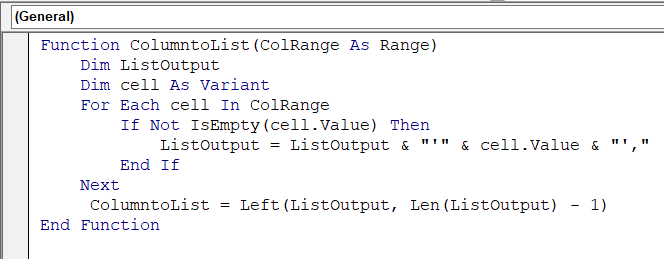
3. solis:
⦿ Tagad mēs atgriezīsimies darblapā un šūnā ierakstīsim šādu kodu C5 .
=ColumntoList(B5:B9) ⦿ Nospiežot IEVADIET , mēs saņemsim ar komatu atdalīts saraksts ar atsevišķas pēdiņas ap katras šūnas vērtību Produkts slejā šūnā C5 .
Lasīt vairāk: VBA vairāku kolonnu transponēšana rindās programmā Excel (2 metodes)
5. metode: Izmantojiet rīku Atrast & amp; Aizstāt, lai pārvērstu kolonnu sarakstā, kas atdalīts ar komatu
Mēs varam izmantot Atrast & amp; aizstāt Microsoft Office rīks, lai konvertētu Microsoft Excel kolonnu uz komatā atdalītu sarakstu Microsoft Office. Vienkārši izpildiet tālāk norādītās darbības.
1. solis:
⦿ Vispirms atlasiet visus šūnas in the Produkts sleja izņemot kolonna galvene .
⦿ Pēc tam ar peles labo pogu noklikšķiniet uz jebkuras atlasītās šūnas. Parādīsies konteksta izvēlne. Kopēt no izvēlnes.
⦿ Varat arī nospiest CTRL+C uz kopēt atlasītās šūnas.
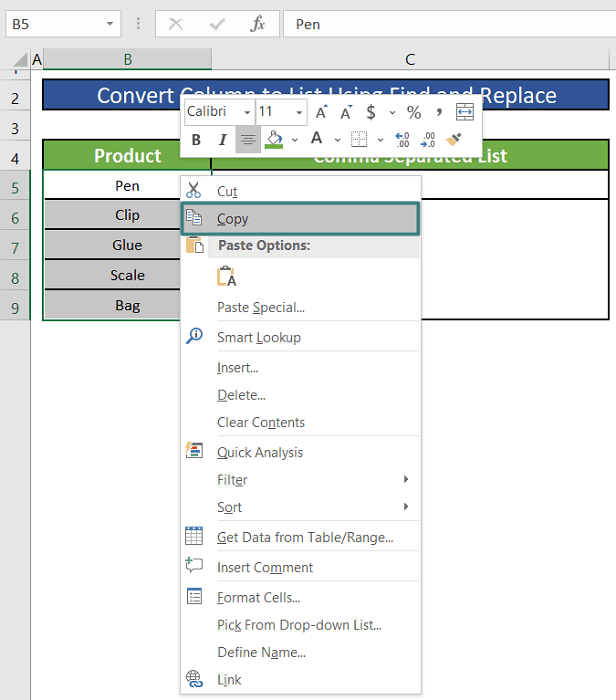
2. solis:
⦿ Tagad mēs ielīmēt . kopētas šūnas tukšā Microsoft Word dokuments nospiežot CTRL+V .
⦿ Tad mēs redzēsim nolaižamo opciju ar nosaukumu Ielīmēt opcijas ( Ctrl ) uz pa labi ielīmēto šūnu stūri.
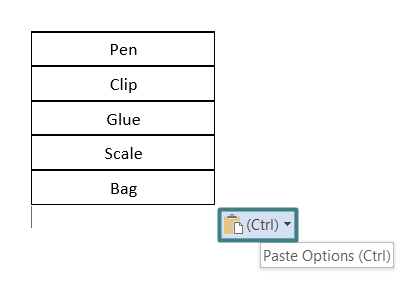
⦿ Tagad , mēs noklikšķināsim uz Ielīmēt opcijas un izvēlieties Saglabāt tekstu Vienīgās iespējas.
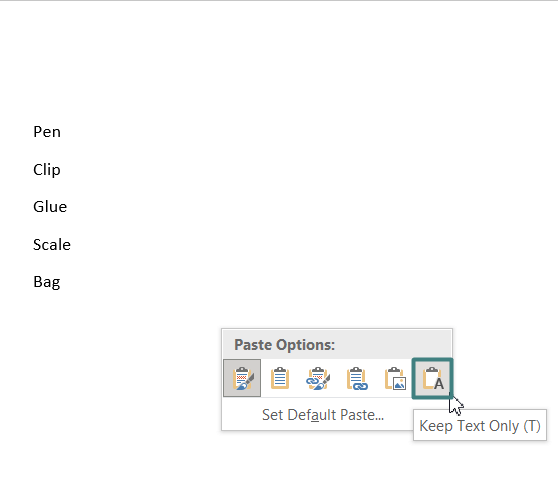
⦿ Tālāk mēs nospiedīsim CTRL+H lai atvērtu Atrast un aizstāt instruments.
⦿ Vispirms mēs ievietosim " ^p " in Atrodiet, kas ievades lodziņš.
⦿ Pēc tam mēs ievadīsim " , " in Aizstāt ar ievades lodziņš.
⦿ Visbeidzot, mēs noklikšķiniet uz Aizstāt visus pogu.
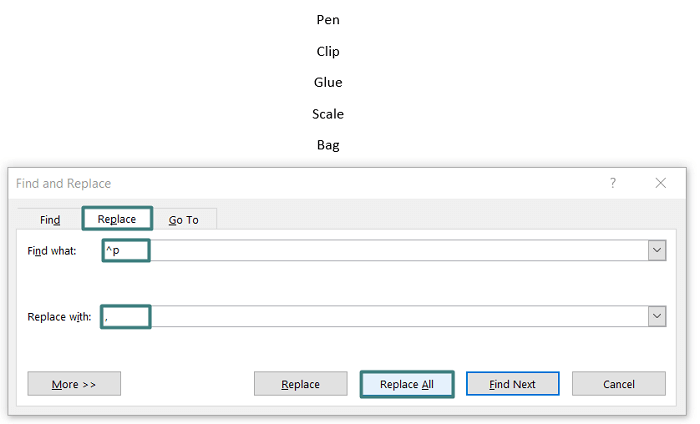
⦿ Tagad mēs redzēsim, ka visas šūnu vērtības Produkts slejā tiek konvertēti uz ar komatu atdalīts saraksts programmā Microsoft Word.

Lasīt vairāk: Kolonnu konvertēšana rindās programmā Excel, izmantojot Power Query
Ātrās piezīmes
🎯 Ja jums nav cilnes Izstrādātājs, varat to padarīt redzamu sadaļā Failu> Iespēja> Pielāgot lenti .
🎯 Lai atvērtu VBA redaktors Prese ALT + F11. Un varat nospiest ALT + F8 lai atvērtu makro logu.
Secinājums
Šajā rakstā mēs esam uzzinājuši, kā konvertēt kolonnu vai diapazonu uz sarakstu, kas atdalīts ar komatu un ap kuru ir vienotas pēdiņas. katras šūnas vērtības. Es ceru, ka no šī brīža jūs varat konvertēt kolonnu uz sarakstu, kas atdalīts ar komatu un vienādām pēdiņām. Tomēr, ja jums ir kādi jautājumi vai ieteikumi par šo rakstu, lūdzu, atstājiet komentāru zemāk. Labu dienu!!!